桌面日期时间显示设置 Win10桌面如何显示实时时间日期和天气
更新时间:2023-12-19 08:52:01作者:yang
在现代社会中时间和日期的准确显示对我们的日常生活非常重要,而在Windows 10操作系统中,我们可以通过桌面日期时间显示设置来实时展示当前的时间、日期和天气情况。这项功能不仅让我们随时掌握时间,而且还能及时了解天气状况,为我们的生活提供了极大的便利。接下来我们将详细介绍Win10桌面如何显示实时时间日期和天气,让我们的桌面更加智能化、实用化。
步骤如下:
1.首先是天气设置,我们可以先点击左下角菜单.找到并选择”天气“按钮。
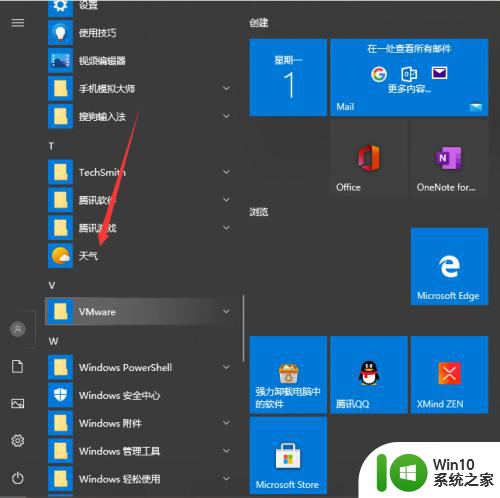
2.进入天气界面就可以看到当地的天气情况,还有近些日子的天气预报。
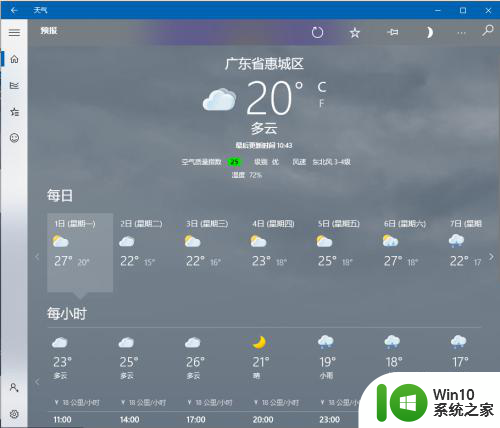
3.往下滑还可以看到一些详细的说明。
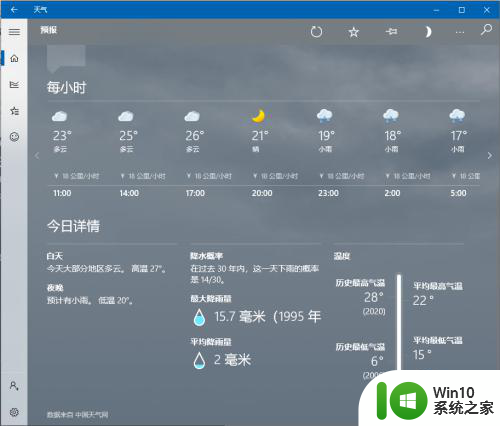
4.关于桌面时间天气的。可以看到现在只能看到时间,没办法看到日期,来看看具体的设置。
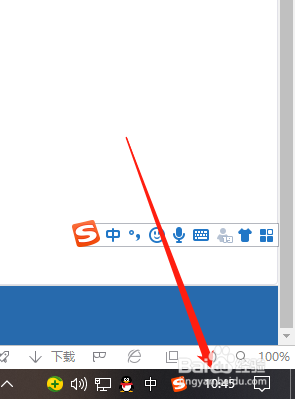
5.鼠标右键点击桌面下方任务栏空白地方然后进入任务栏设置。
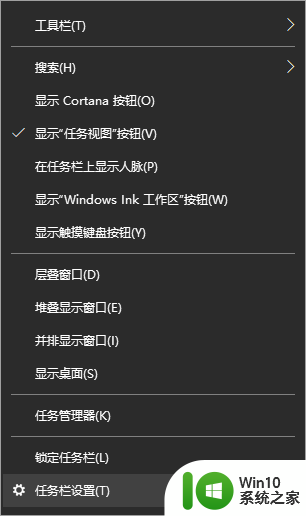
6.将使用小任务栏按钮关掉就好啦。
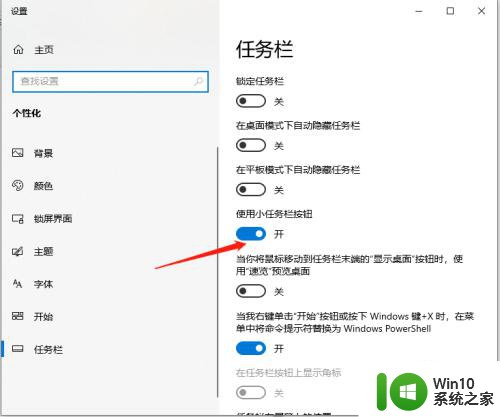
7.之后就可以看到时间和日期都会一起显示了。
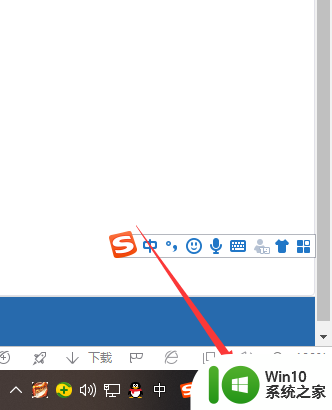
以上就是桌面日期时间显示设置的全部内容,如果你遇到了这个问题,可以尝试按照我的方法来解决,希望对大家有所帮助。
桌面日期时间显示设置 Win10桌面如何显示实时时间日期和天气相关教程
- win10桌面日期时间天气显示设置详解 如何在win10桌面上添加时间日期和天气显示
- 如何在屏幕上显示日期和时间 Win10系统桌面天气和时间日期显示设置
- win10桌面怎么显示天气时间 win桌面显示天气时间的方法
- win10系统如何给桌面显示时间天气 win10桌面天气怎么设置
- 如何在win10桌面显示农历时间和节假日 win10日历怎么显示农历日期和节日信息
- win10桌面右下角时间及天气不显示的解决方法 win10桌面右下角时间及天气不显示怎么设置
- win10电脑右下角只显示时间没有日期 电脑时间栏只显示时间不显示日期
- win10如何在日期后面显示星期几 win10时间怎么设置显示星期几
- win10桌面添加时间和天气设置方法 怎么在win10电脑桌面上加天气时间
- 怎么在win10电脑桌面上添加时间和天气 Win10电脑桌面时间和天气如何添加
- win10如何设置时间显示星期几 win10时间显示星期几的方法和步骤
- win10时间后显示星期 win10电脑时间栏怎么显示星期几
- 蜘蛛侠:暗影之网win10无法运行解决方法 蜘蛛侠暗影之网win10闪退解决方法
- win10玩只狼:影逝二度游戏卡顿什么原因 win10玩只狼:影逝二度游戏卡顿的处理方法 win10只狼影逝二度游戏卡顿解决方法
- 《极品飞车13:变速》win10无法启动解决方法 极品飞车13变速win10闪退解决方法
- win10桌面图标设置没有权限访问如何处理 Win10桌面图标权限访问被拒绝怎么办
win10系统教程推荐
- 1 蜘蛛侠:暗影之网win10无法运行解决方法 蜘蛛侠暗影之网win10闪退解决方法
- 2 win10桌面图标设置没有权限访问如何处理 Win10桌面图标权限访问被拒绝怎么办
- 3 win10关闭个人信息收集的最佳方法 如何在win10中关闭个人信息收集
- 4 英雄联盟win10无法初始化图像设备怎么办 英雄联盟win10启动黑屏怎么解决
- 5 win10需要来自system权限才能删除解决方法 Win10删除文件需要管理员权限解决方法
- 6 win10电脑查看激活密码的快捷方法 win10电脑激活密码查看方法
- 7 win10平板模式怎么切换电脑模式快捷键 win10平板模式如何切换至电脑模式
- 8 win10 usb无法识别鼠标无法操作如何修复 Win10 USB接口无法识别鼠标怎么办
- 9 笔记本电脑win10更新后开机黑屏很久才有画面如何修复 win10更新后笔记本电脑开机黑屏怎么办
- 10 电脑w10设备管理器里没有蓝牙怎么办 电脑w10蓝牙设备管理器找不到
win10系统推荐
- 1 番茄家园ghost win10 32位官方最新版下载v2023.12
- 2 萝卜家园ghost win10 32位安装稳定版下载v2023.12
- 3 电脑公司ghost win10 64位专业免激活版v2023.12
- 4 番茄家园ghost win10 32位旗舰破解版v2023.12
- 5 索尼笔记本ghost win10 64位原版正式版v2023.12
- 6 系统之家ghost win10 64位u盘家庭版v2023.12
- 7 电脑公司ghost win10 64位官方破解版v2023.12
- 8 系统之家windows10 64位原版安装版v2023.12
- 9 深度技术ghost win10 64位极速稳定版v2023.12
- 10 雨林木风ghost win10 64位专业旗舰版v2023.12